您可能會想要將數據取消樞紐分析,有時稱為將數據平面化,以矩陣格式呈現,讓所有相似的值都放在一欄中。 例如,建立圖表或報表是必要的。
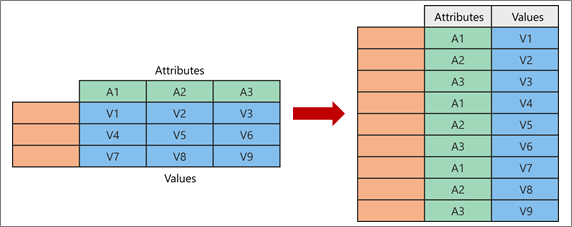
當您取消樞紐時,您可以拆封代表新數據行交集點的屬性值組,並將它們重新導向到扁平的欄:
-
) 左側以藍色 (值會取消樞紐至右側) 以藍色顯示的新欄 (。
-
左 側) 以綠色 (的屬性會取消樞紐至右) 以綠色顯示的新欄 (,而重複專案會對應至新的 [值] 欄。
以下是此程式中使用的範例數據。
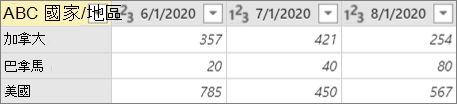
-
若要開啟查詢,請找出先前從 Power Query 編輯器 載入的查詢,選取數據中的儲存格,然後選取 [查詢 > 編輯]。 如需詳細資訊,請參閱 在 Excel 中建立、載入或編輯查詢。
-
選取一個或多個欄。 在此範例中,選取 [國家/ 地區] 以外的所有欄。 若要連續或連續選取多個欄,請按 Shift+按兩下或 CTRL+按一下每個後續的欄。
-
選取 [轉換 > 取消樞紐數據行]。
結果
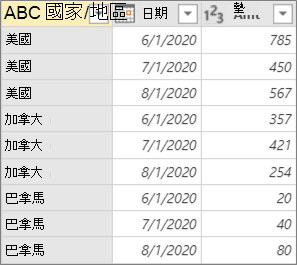
此命令會取消樞紐選取未選取的欄。 並非所有數據行皆為已知狀態,請在查詢中使用此命令。 重新整理作業期間新增的新欄也會一併取消樞紐分析。
-
若要開啟查詢,請找出先前從 Power Query 編輯器 載入的查詢,選取數據中的儲存格,然後選取 [查詢 > 編輯]。 如需詳細資訊,請參閱 在 Excel 中建立、載入或編輯查詢。
-
選取您 不 想要取消樞紐的欄。 若要連續或連續選取多個欄,請按 Shift+按兩下或 CTRL+按一下每個後續的欄。
-
選取 [轉換 > 取消樞紐其他數據行]。
當您不知道數據源中的欄數時,請使用此命令,而且您想要確保選取的數據行在重新整理作業后仍未被樞紐分析。
-
若要開啟查詢,請找出先前從 Power Query 編輯器 載入的查詢,選取數據中的儲存格,然後選取 [查詢 > 編輯]。 如需詳細資訊,請參閱 在 Excel 中建立、載入或編輯查詢。
-
選 取您要 取消樞紐的欄。 若要連續或連續選取多個欄,請按 Shift+按兩下或 CTRL+按一下每個後續的欄。
-
選取 [轉換 > 只取消樞紐選取的欄]。










